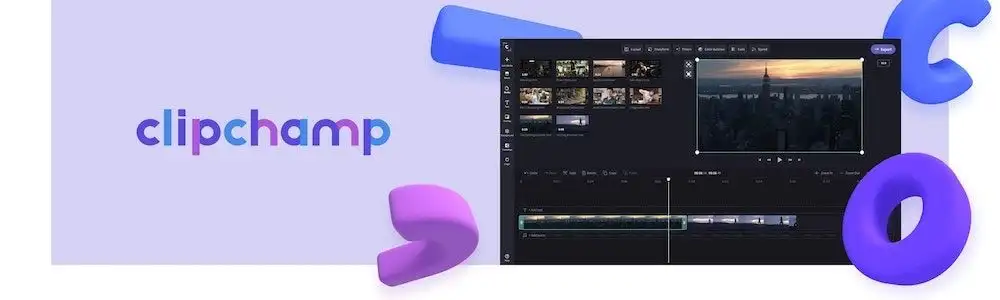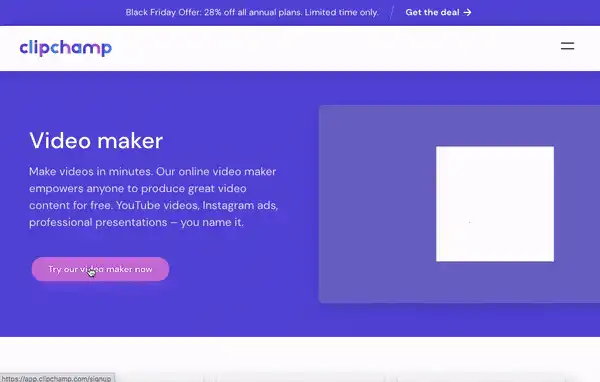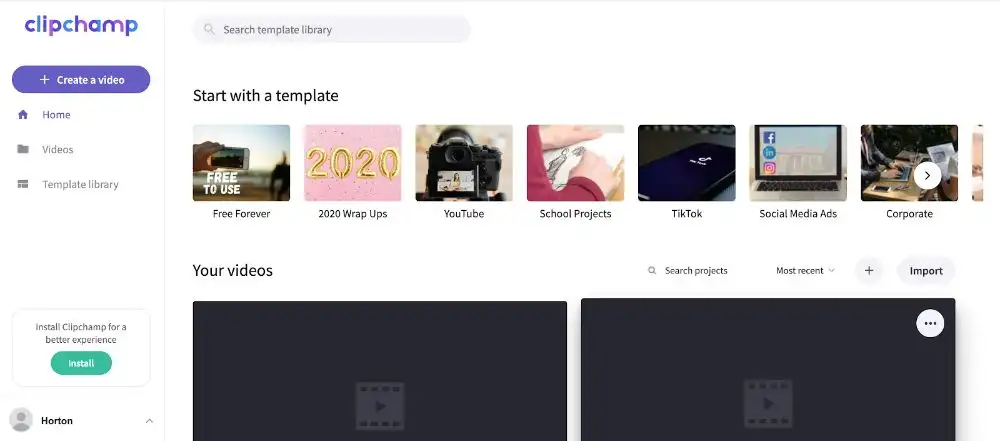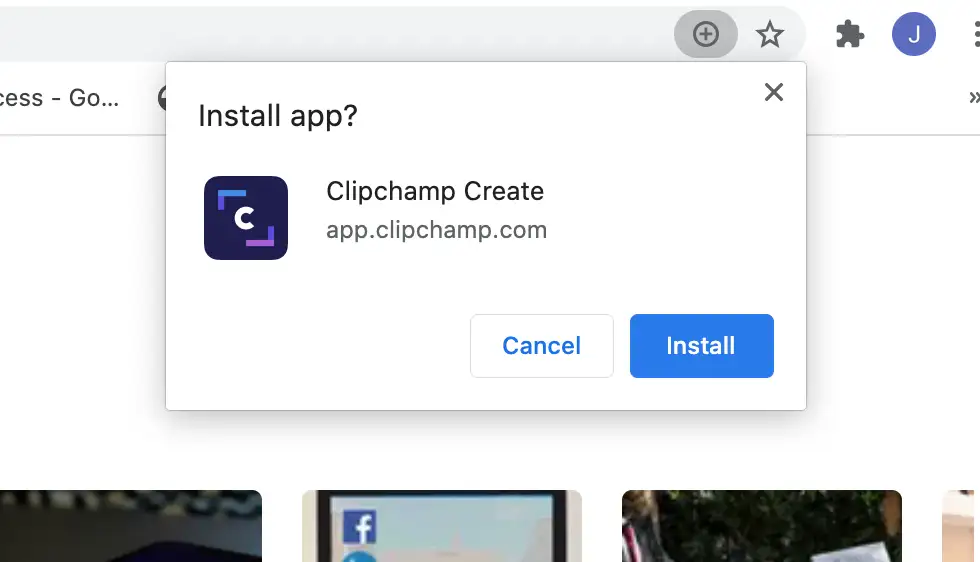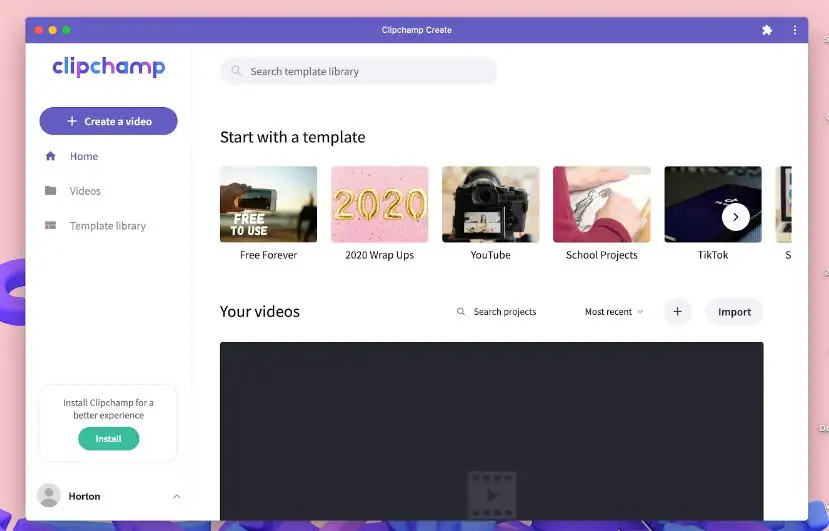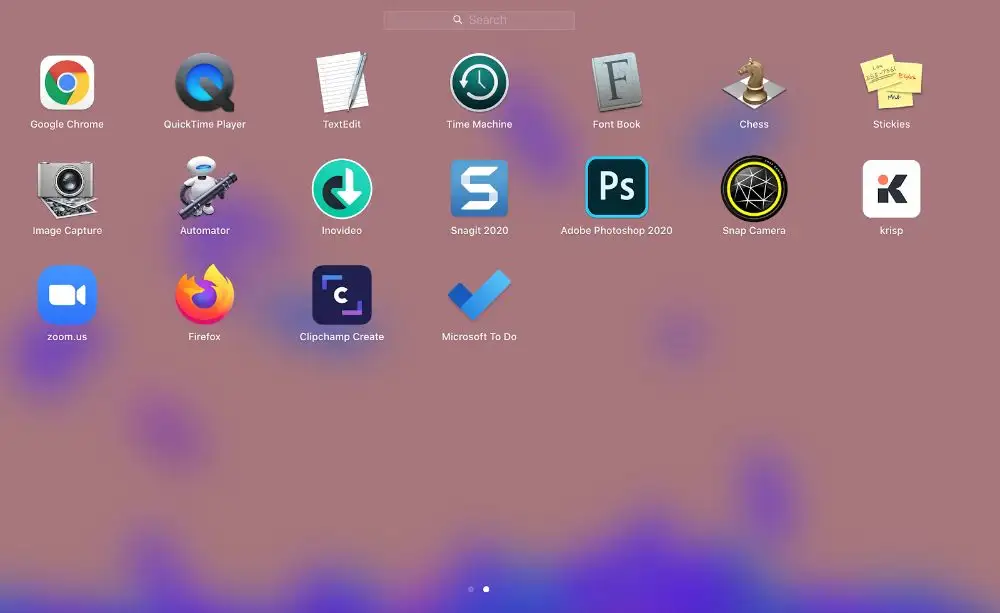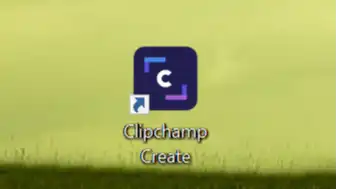« Avertissement !Les captures d'écran de cet article proviennent de Clipchamp pour les comptes personnels.Les mêmes principes s'appliquent à Clipchamp pour les comptes professionnels et scolaires. »
Sur cette page
Nous cherchons constamment à améliorer votre expérience de montage vidéo. Qu’il s’agisse de nouvelles options amusantes ou de fonctionnalités pratiques, notre équipe met tout en œuvre pour s’assurer que Clipchamp vous offre toujours ce qu’il y a de meilleur. Aujourd’hui, nous avons le plaisir de vous annoncer notre dernière réalisation : l’application Web Clipchamp (PWA) est désormais disponible sur les appareils Mac et Windows.
Qu’est-ce qu’une PWA ?
PWA sont les initiales de progressive web app (application web progressive en français). Pour faire bref, les applications PWA sont des sites Web qui ont l’apparence d’une application et, comme Clipchamp fonctionne avec Google Chrome, la nôtre est une PWA Google. Avec une PWA, il suffit de cliquer sur un raccourci dans votre launchpad ou sur votre bureau pour ouvrir Clipchamp en quelques secondes.
Les avantages ? Les PWA améliorent les performances, accélèrent les temps de chargement et réduisent la consommation de données sur votre appareil.Elles fonctionnent exactement comme votre site Web préféré, mais en mieux !
Comment installer et utiliser la PWA Clipchamp
Étape 1 : Créer un compte Clipchamp
Si vous n’êtes pas encore membre, inscrivez-vous gratuitement surClipchamp ou connectez-vous.
Étape 2 : Installer la PWA Clipchamp
Une fois dans Clipchamp, cliquez sur le bouton vert Installer lorsque le site vous invite à « installer Clipchamp pour une expérience optimale ».
Vous verrez alors apparaître une deuxième invite provenant de Google Chrome, cliquez sur Installer pour continuer.
Étape 3 : Commencer à monter des vidéos dans la PWA Clipchamp
Une fois l’installation terminée, la PWA s’ouvre sur votre écran. Vous serez déjà connecté à votre compte Clipchamp et pourrez commencer à travailler comme à votre habitude. Vous n’avez qu’à fermer l’application lorsque vous avez terminé.
Étape 4 : Utiliser un raccourci pour ouvrir la PWA Clipchamp
La prochaine fois que vous voudrez utiliser Clipchamp pour monter des vidéos, vous n’aurez pas besoin d’ouvrir un navigateur. Il vous suffira de cliquer sur le raccourci qui a été automatiquement ajouté à votre appareil lorsque vous avez installé la PWA Clipchamp.
Si vous travaillez sur Mac, vous le trouverez dans votre Launchpad.
Si vous travaillez sur un appareil Windows, vous le trouverez sur votre bureau.
Montez des vidéos en toute simplicité
Et voilà : en quatre étapes, vous pouvez installer et utiliser notre nouvelle application PWA. Si vous souhaitez en savoir plus sur les étapes de sa réalisation, vous pouvez consulter notre article sur le blog des développeurs Google (en anglais).